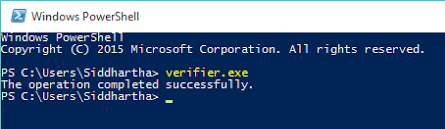Kõrval Administraator
Juhi kontrollija haldur aitab Windowsi süsteemides kerneli režiimi draiverite jälgimisel. Juhitõendaja haldur vastutab ka erinevate funktsioonide sobimatu helistamise tuvastamise eest, mis võivad süsteemi kahjustada.
Driver Verifier Manager aitab tuvastada erinevate Windowsi draiverite valesti töötamist, kuna see sisaldab mitmesuguseid stressiülesandeid. Driver Verifier käivitati käsurea utiliidi rakendusena Windowsi varasemas versioonis. Kuid Windows muutis selle rakenduse graafiliseks kasutajaliideseks nimega „Driver Verifier Haldur ”, kus kasutajal on võimalus testimiseks ja kontrollimiseks teha kohandatud seadeid autojuhid.
Alati, kui Driver Verifier Manager tuvastab selle rikkumise autojuhid, algatab see arvuti peatamiseks veakontrolli. Samuti pakub see koodiarendajatele erinevaid võimalusi, kui nad kasutavad erinevate süsteemidraiverite testimist ja kontrollimist oma rakenduste nõuetekohaseks toimimiseks. Niisiis, see on oma olemuselt mitmekülgne.
Windows 10-l on Driver Verifier Managerile juurdepääsemiseks erinevad võimalused; mõnda neist käsitletakse allpool:
1. võimalus: Windowsi otsinguriba kaudu
Sisestage ekraani vasakus alanurgas asuvas Windowsi otsinguribale „kontrollija”. Klõpsake esimest pakutavat võimalust.
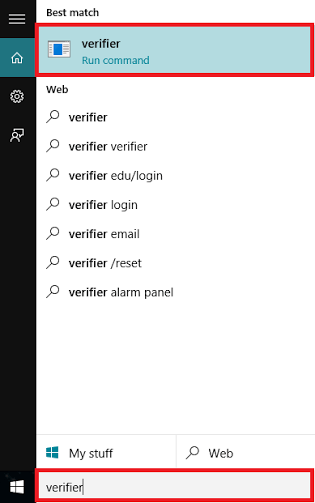
2. võimalus: dialoogiboksi Käivita kaudu
Käskude käivitamise dialoogiboksi avamiseks vajutage klahvi „Windows Key + R”. Tippige käsureale “verifiergui” ja vajutage sisestusklahvi või vajutage nuppu “OK”.
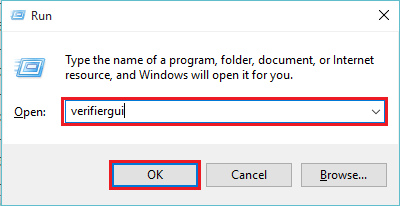
3. võimalus: käsuviiba kaudu
Sisestage otsinguribale cmd ja vajutage sisestusklahvi. See avab akna "Käsuviip".
Tippige “verifiergui.exe” ja vajutage sisestusklahvi.
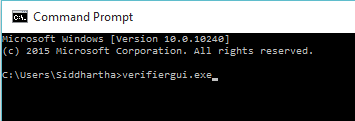
4. võimalus: Windowsi PowerShelli kaudu
Sisestage otsingukasti „PowerShell“ ja vajutage sisestusklahvi. Klõpsake esimest pakutavat võimalust.
Sisestage Windowsi PowerShelli aknasse verifier.exe ja vajutage sisestusklahvi.